गूगल असिस्टेंट को कैसे बंद करें
पता करने के लिए क्या
- एंड्रॉयड: समायोजन > गूगल > खाता सेवाएं > खोज, सहायक और आवाज > गूगल असिस्टेंट. नल फ़ोन. टॉगल करें गूगल असिस्टेंट.
- आईओएस: यहां जाएं समायोजन > गूगल असिस्टेंट > माइक्रोफ़ोन और स्विच को पर स्लाइड करें बंद.
यह लेख बताता है कि कैसे अक्षम करें गूगल असिस्टेंट, के रूप में भी जाना जाता है ओके गूगल, अपने पर एंड्रॉयड या आईओएस फोन। यह यह भी बताता है कि स्मार्टवॉच पर Google सहायक को कैसे अक्षम किया जाए। इस आलेख में दिए गए निर्देश iOS 11 के माध्यम से Android संस्करण 10 और उच्चतर और iOS 14 पर लागू होते हैं।
Android फ़ोन पर OK Google बंद करें
यदि आप अपने स्मार्टफोन या टैबलेट पर ओके गूगल को बंद करना चाहते हैं, तो नीचे दिए गए चरणों का पालन करें:
अपना फ़ोन खोलो समायोजन अनुप्रयोग।
-
चुनते हैं गूगल > खाता सेवाएं > खोज, सहायक और आवाज.

नल गूगल असिस्टेंट. को चुनिए सहायक टैब पर जाएं, और फिर नीचे की ओर सहायक उपकरण अनुभाग तक स्क्रॉल करें और टैप करें फ़ोन.
-
पर टैप करें गूगल असिस्टेंट इसे बंद करने के लिए स्लाइडर।
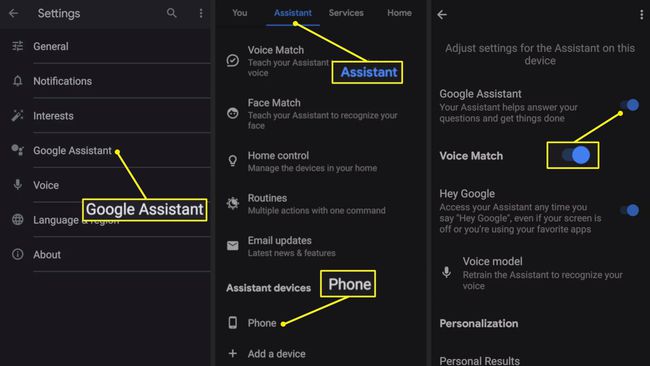
Android स्मार्टवॉच पर OK Google बंद करें
अपने पर Google Assistant को बंद करने के लिए
IOS पर OK Google को बंद करें
अगर आप Google Assistant ऐप का इस्तेमाल a. पर करते हैं आईओएस डिवाइस, माइक्रोफ़ोन को बंद करके इसे अपने मौखिक आदेशों को सुनना बंद कर दें। के लिए जाओ समायोजन > गूगल असिस्टेंट > माइक्रोफ़ोन और स्विच को पर स्लाइड करें बंद.
यह विधि Google सहायक को पूरी तरह से अक्षम नहीं करती है। आप अभी भी अपने अनुरोध टाइप कर सकते हैं।
IOS पर OK Google को बंद करने का दूसरा तरीका है: ऐप हटाएं. यह उसी तरह काम करता है जैसे यह हर दूसरे iOS ऐप के लिए करता है। होम स्क्रीन पर ऐप के आइकन को नीचे दबाएं, इसके हिलने-डुलने का इंतजार करें और फिर पर टैप करें एक्स कोने में या दबाएं और चुनें ऐप हटाएं, आपके iOS संस्करण पर निर्भर करता है।
